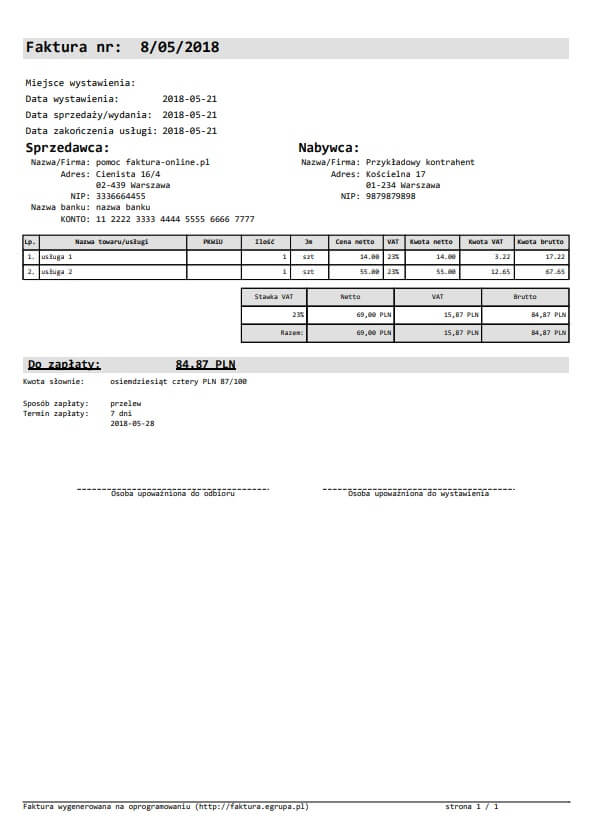Zgłoś sugestię
Zgłaszanie sugestii, uwag, poprawek
Podaj treść sugestii, minimum 5 znaków
Podaj adres email
Jak wystawić fakturę?
- Wystawianie faktury jest dostępne dla użytkowników zalogowanych jak i nie zalogowanych. Aby wystawić fakturę musimy przejść do sekcji Wystaw fakturę i wybrać rodzaj dokumentu, który chcemy utworzyć.

- Następnie uzupełniamy dane dotyczące dokumentu, takie jak: numer dokumentu, miejsce wystawienia, data wystawienia, data sprzedaży / wydania i data zakończenia usługi.

-
Kolejnym krokiem jest podanie danych sprzedawcy i nabywcy. Zalogowany użytkownik może zapisać dane sprzedawcy w sekcji Twoje konto / Dane do faktury i podane informacje będą sie automatycznie ładowały podczas tworzenia nowego dokumentu. Dane kontrahenta możemy też wczytać np. z bazy GUS (po wpisaniu nr NIP i kliknięciu pomarańczowego przycisku GUS) lub załadowaniu z bazy zapisanych kontrahentów (przycisk Załaduj kontrahenta).
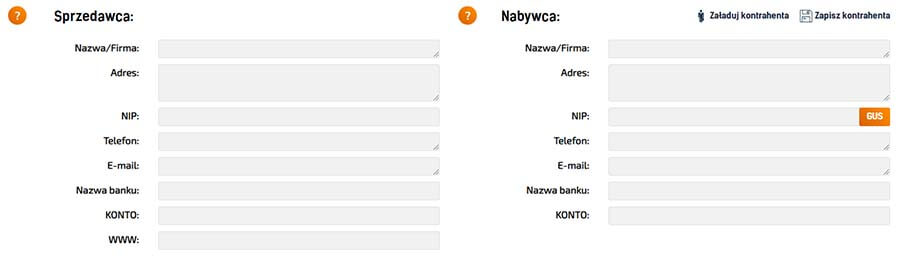
-
Teraz należy uzupełnić tabelę towarów / usług. Wpisujemy nazwę, cenę netto, ilość i wybieramy z rozwijalnej listy jednostkę i stawkę VAT. Dodatkowo możemy udzielić rabatu poprzez uzupełnienie pola rabat liczbą z zakresu 1-100, który serwis automatycznie naliczy. Aby dodać kolejną pozycję na fakturze klikamy w przycisk Dodaj nową pozycje.

-
Po dodaniu wszystych poyzcji wybieramy Sposób zapłaty z rozwijalnej listy. Możemy też wpisać kwotę jaka została zapłacona w polu Zapłacono. Następny krokiem jest ustalenie terminu zapłaty. Możemy wybrać ilość dni (od daty wystawienia dokumentu) lub podać konkretną datę.
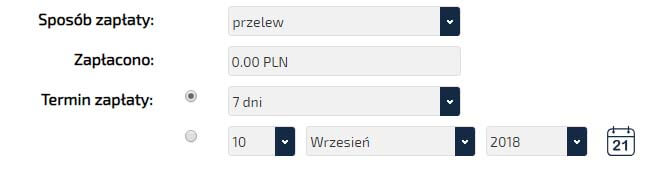
-
Możemy też umieścić dodatkową informację, która pojawi się na dole naszego dokumentu. W tym celu musimy uzupełnić pole Informacje dodatkowe / komentarz.

-
Po uzupełnienu wszystkich pól możemy wydrukować fakturę. Wystarczy, że klikniemy w niebieski przycisk Wydrukuj PDF w menu funkcyjnym. Zalogowany użytkownik ma dodatkowo możliwość zapisania do bazy czy wysłania dokumentu e-mailem.

-
Utworzony dokument zawiera wszystkie informacje, które zostały wpsiane podczas tworzenia dokumentu.
Wystawianie faktur dzięki faktura-online.pl ułatwia prowadzenie firmy.